
Piosolverマスターへの最速パスポート
はじめに
2023年現在、GTO wizardなどあらかじめsolverでGTO解を計算した結果を閲覧できるサービス(以下library型)を用いて、ポーカーを学習している人が多いことは周知の事実です。
私も以前は "library型" を用いて学習していました。
しかし、library型では
①相手のレンジ
②スタックサイズ
③ベットサイズ・ベット数
④相手戦略(Node lock)
を満足に変更することができず、深い部分まで学習ができません。
solverを用いることで、①〜④を自由に変更し出力された戦略を見ることができるため、
・戦略の方向性を知れる
(例:相手のレンジの広さによって戦略がどう動くのか)
・自分が実行可能な簡易戦略に落とし込める
(例: library型の複数サイズを使った複雑な戦略の使用は難しい)
ことができます。
ポーカーの本質を深く理解するためには、solverが必要不可欠にも関わらず、「solverの詳細な使い⽅」が書かれた日本語の記事は今まで存在しませんでした。
このNoteでは、
・ソルバーを使ったことがあるが、使い方が難しく挫折してしまった方
・ソルバーを使ったことはないが、今後ポーカーを深く学習していきたい方
へ向けて、詳しくsolverの使い方を解説していきます。
piosolverを使いこなすことはとても大変です。
自分の場合、piosolverを使いこなすまでに半年以上かかりました。
このNoteを読んでいただければ1~2週間程度で使いこなすことが可能です。
また⾃分で調べた内容だけでなく、piosolverに精通した⼈から得た情報も余す事なくこのnote に掲載しています。
これからsolver用PCを購入する方へ向けて、私がお勧めする構成も載せています。自作PCを検討している方は、そのまま買って頂いても全く問題無いと思います。
"solver"と"library型"の違い
solverとは:レンジ・スタックサイズ・ベットツリー・ポジション・ボードを入力して計算し、解析結果を出力するソフトです。
ナッシュ均衡(いわゆるGTO戦略)を求めることができます。
library型とは:solverが求めた膨大な戦略データを瞬時に閲覧することができるサービスです。
この章では"library型"とsolverの比較をしながら、それぞれの長所と短所を見ていきましょう。以下に比較の表を示します。
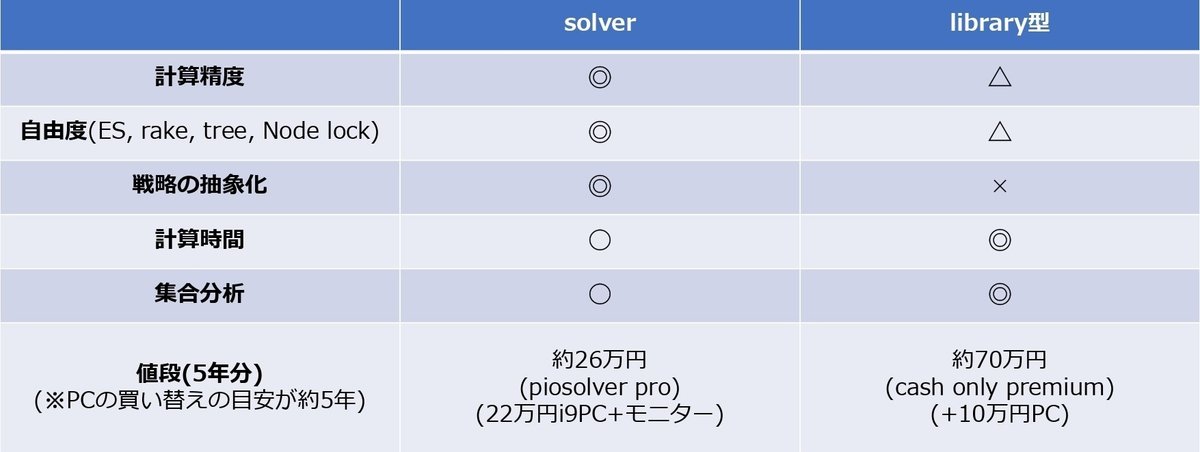
library型には大きな問題が二つあります。
一つ目の問題点は、計算精度が不足していることです。
例えばGTO wizardでは計算精度は0.3~0.1%となっているようです。
実際に0.3%で計算した結果を見てみましょう。
※計算精度はGTO戦略への近さを表していて、小さければ小さいほど近いと言えます。

出力された戦略には非常に多くのサイズが残っています。
この状態は、計算精度が不足しているために生じることが多いです。
ほとんどの場合計算精度を高めると、以下の画像のように、少ないサイズの戦略にほぼ収束します。(この場合[175%, 25%, x]に収束)
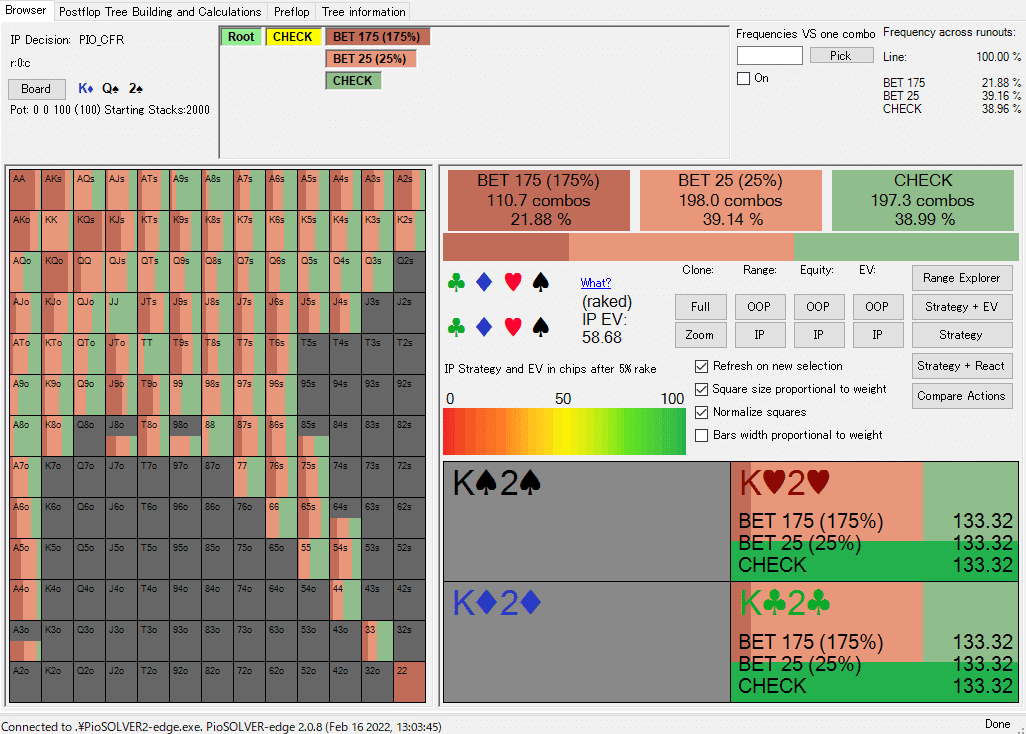
EVロスが僅かで、再現しやすい戦略になっていることが分かります。
更に以下の画像に示すように、ベットサイズの設定を変更し[175% or X]に簡易化してもポットの0.017%しかEV lossをしないことも分かります。

そして、驚くべきことに計算精度0.3%の戦略と比べても1size簡易戦略のEVロスはほとんどありません。
また、この簡易戦略ならば、十分再現可能だと考えます。
solverでなければ精度と再現性を両立した戦略や、EVロスの少ない簡易戦略を見つけることはできません。
これは"library型"にはできないことです。
二つ目の問題点は圧倒的な自由度の差です。
例えば"library型"ではTree編集ができません。
Treeとはアクション分岐を一つにまとめたものです。以下の画像のように、アクションを取ったラインが木のように見えることからTreeといいます。

solverであれば、レンジ・スタックサイズ・ベットツリー・ポジション・ボードなどを自由に変更することができます。フロップに限らず、ターンやリバーから計算させることも可能です。node lockの機能もあります。
solverでしかできない機能を用いて、局面を深く学習することができます。
一方solverの欠点として、計算時間の長さがあげられます。
これは、後述するPCのスペックを満たすことで不便と感じない程度に改善が可能です。
おすすめのsolver
この世にはメジャーなsolverからマイナーなsolverまで数多くのsolverが存在します。
私のおすすめは、このNoteで説明しているpiosolver(有料)と、 Desktop Postflop(無料)です。
piosolverは最もメジャーなsolverで、計算速度、UI、機能に優れています。
ただし海外のソフトのため日本語の情報は少なく、使用する難易度は低いとは言えません。
Desktop Postflopはソルバーの入り口として非常に優秀なので、まずはこれを使ってsolverを体験してみましょう。
solverを体験しよう
まずはこのリンクからダウンロードしてください。
windowsユーザーの方はwindowsと記載があるAssetsをダウンロードしてください。
ダウンロードしたら初回起動するので、タスクバーにあるDesktop Postflopのアイコンを右クリックし、タスクバーへピン留めしてください。
では実際にダウンロードしたDesktop Postflopを触ってみましょう。
今回はSBvsBTN 3bp Tc7d5cを計算します。
記事を読みながら操作してみてください。
Desktop Postflopを起動すると以下の画面になります。
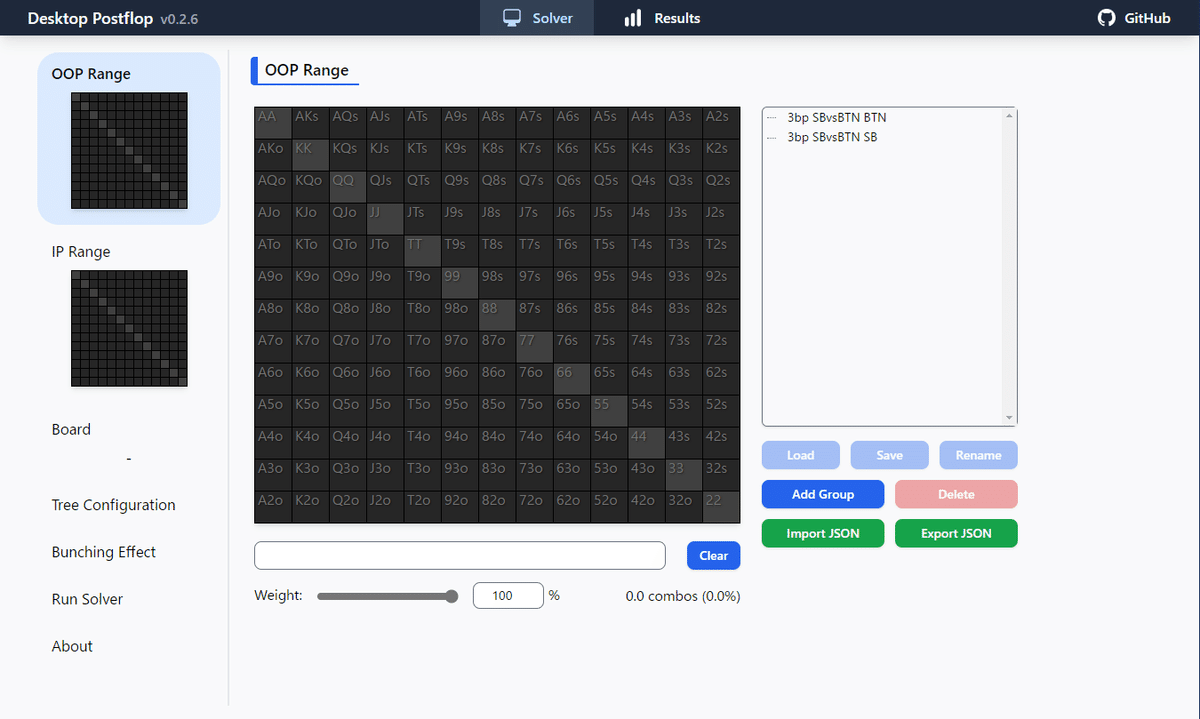
まずはOOPのレンジを作ってみましょう。
今回はSBvsBTN 3bpのpreflopを作成します。

ピンクの枠の部分に「66+,55:0.5,A7s+,A5s-A4s,AJo+,K9s+,KQo,KJo:0.5,QTs+,Q9s:0.5,J9s+,T8s+」と入力します。
(55:0.5とは55の頻度が50%という意味です)

IP Range同様に、「TT:0.5,99-33,22:0.5,AQs-A9s,A8s-A7s:0.5,A5s-A3s,AQo,AJo:0.5,K9s+,K8s:0.5,KQo:0.5,QTs+,Q9s:0.5,J9s+,T8s+,98s,97s:0.5,87s,86s:0.5,76s,65s,54s」と入力します。

次に、Boardを開き、[Tc 7d 5c]を選びます。
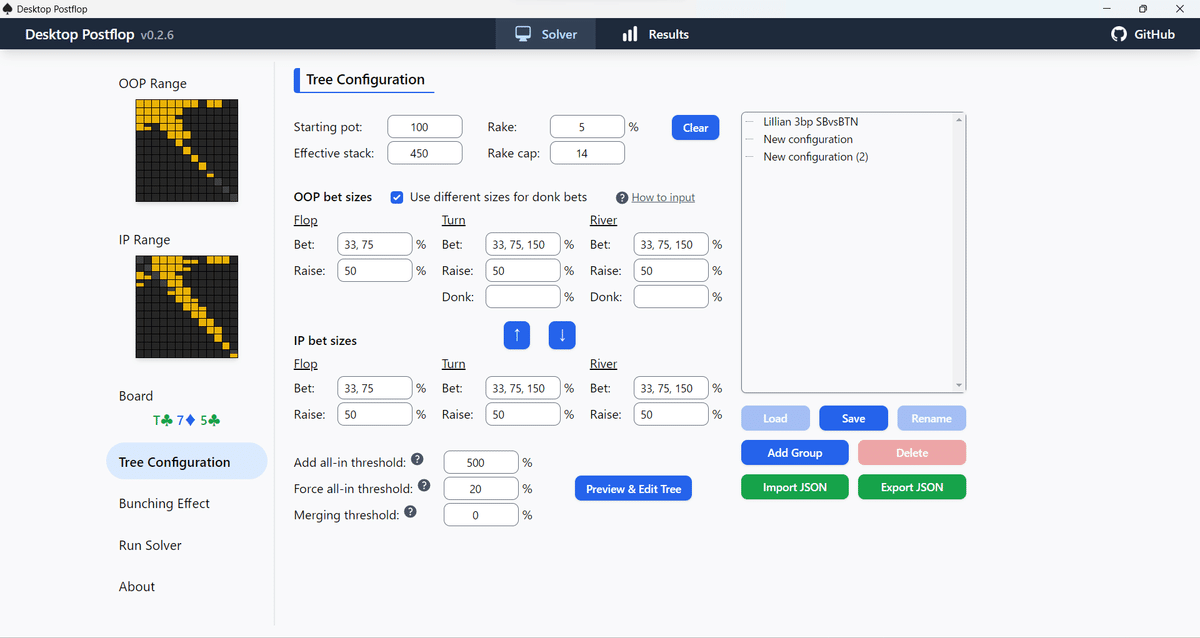
Boardを選んだら、Tree Configurationを開き、画像のように設定します。

最後にRun solverを開き、Build New Treeをクリックし、以下の画像のように設定します。
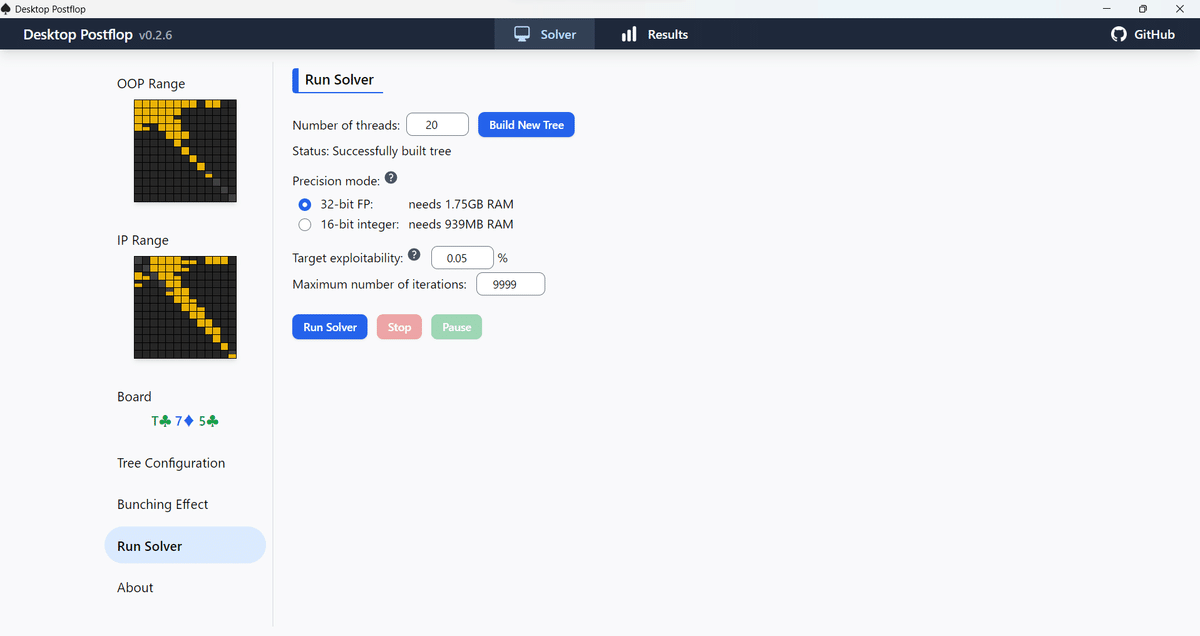
これで設定は終了です。
Run Solverをクリックし計算を開始します。

計算が終了すると、このように[solver fnished]と表示されます。
画面上のtabの[Result]から計算結果を見ることができます。
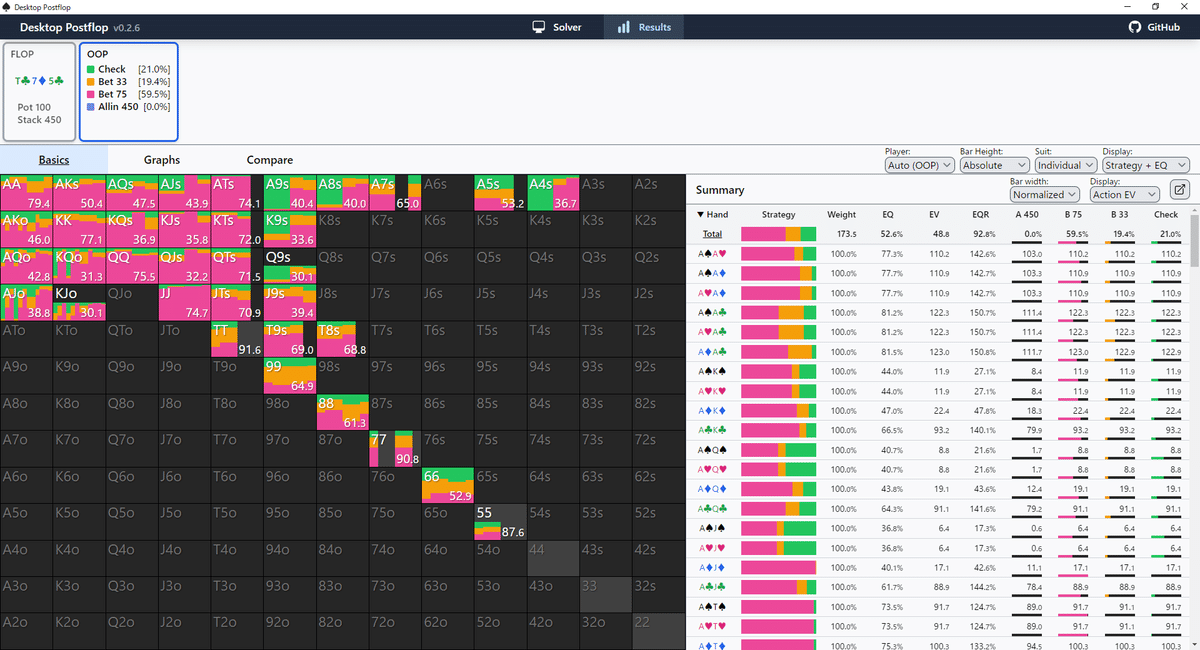

OOPのフロップのアクションについて考えます。
出力結果から、[75%,33%,X]の2size混合戦略を取ることが分かります。
ここで33%頻度の低さに着目すると、[75%,X]戦略で代替できそうだと予想できます。
では、もう一枚Desktop Postflopを立ち上げて[75%,X]のときも計算してみましょう。
※比較に使うため今の画面は消さずに置いておきます。
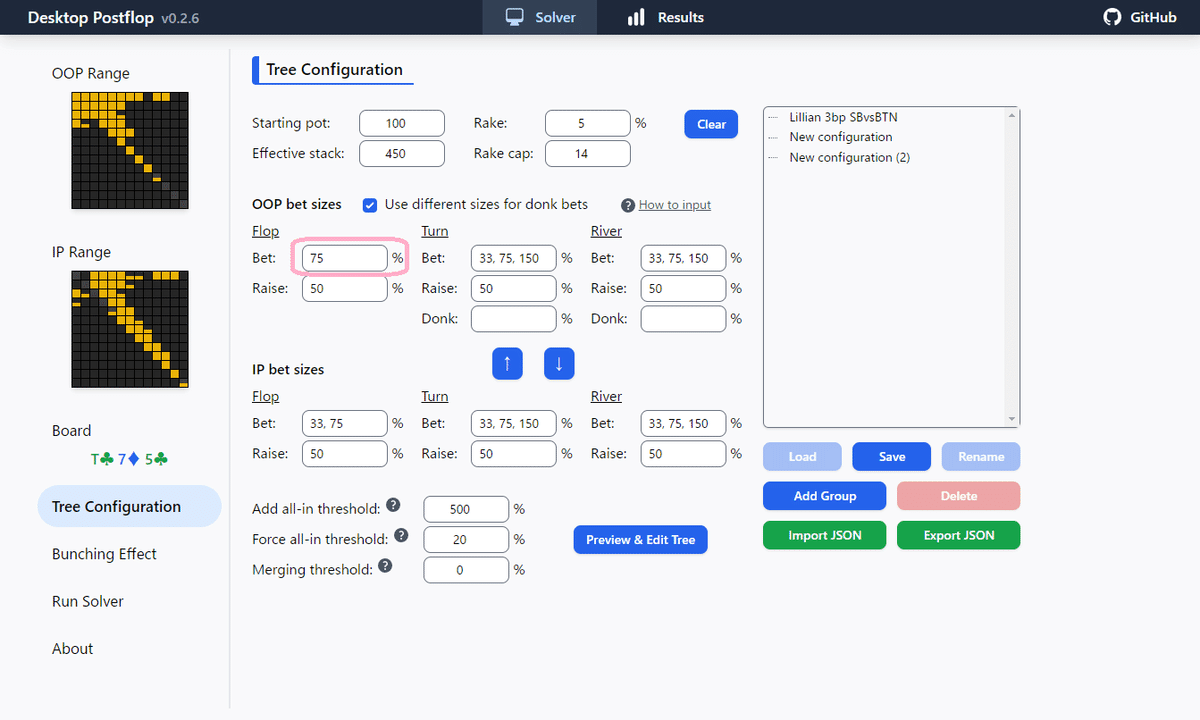
画像のピンク部分のみ修正し、先ほどと同様に計算します。

それぞれのOOP EVを見比べます。
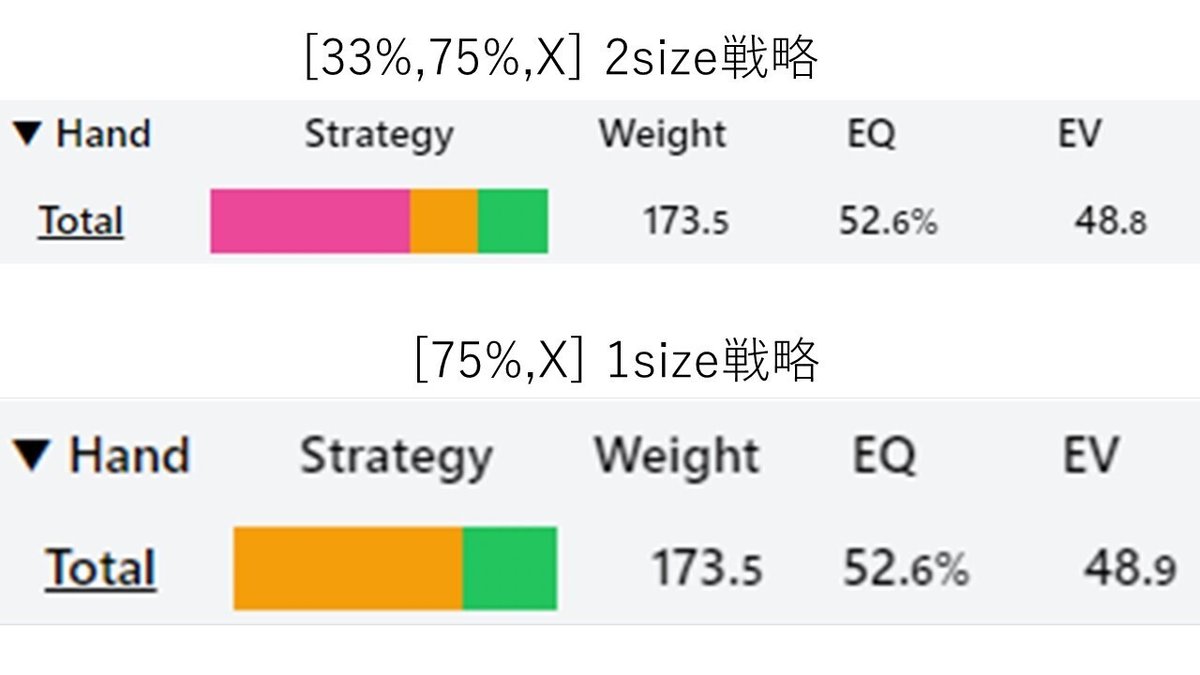
[75%,X]戦略のEVロスはごくわずかで、優秀であることが分かります。
"library型"だとこうした事実に気づけず、また1size戦略のEVロスの検証が出来きません。
まとめ
ここまで"library型"とsolverの違いを見ていきました。
そして実際にDesktop Postflopを触ってもらいsolverを体験していただきました。
solverはあなたのポーカースキルを向上させるだけでなく、奥が深いポーカーの世界を見せてくれます。
有料部分では、piosolverを初めて触る人でも分かるように説明しています。日本語でpiosolverの使い方をここまで詳細に纏めた記事はどこにもないと自負しています。
※購入された方のうち、希望される方はdiscord上で1時間分のpiosolver相談が可能です。しばらくpiosolverに触れた後で、分からないことを聞くのがおすすめです。
購入後TwitterのDMまでお問い合わせください。
※piosolverやDesktop Psotflopに関する質問はTwitterのDMでいつでも受け付けています。
お気軽にご質問ください。
では早速piosolverの使い方の説明に入りましょう。
ここから先は
¥ 3,930
この記事が気に入ったらサポートをしてみませんか?
